この記事では、Kivyをインストールする方法を解説します。
Kivyは、GUIアプリケーションを作成するためのフレームワークです。Kivyを使うことで簡単にGUIアプリを作成することができます。
それでは、KivyをインストールしてGUIアプリを作る準備をしていきましょう!
pipのセットアップ
Kivyを使用するには、Pythonのインストールが必須となります。
次に、以下のコマンドをターミナル、またはコマンドプロンプトで実行してpipやその他諸々を最新バージョンにしておきます。
python -m pip install --upgrade pip setuptools virtualenvpipがインストールされていない場合は、以下の記事を参考にしてください。
仮想環境を作成する
今回は、仮想環境にKivyをインストールします。仮想環境を作成することでプロジェクト毎にPythonのバージョンやパッケージを独立させることができます。
例として、ターミナル(コマンドプロンプト)からデスクトップに適当なフォルダを作成し、そこに仮想環境を作成します。
デスクトップに移動
cdコマンドを使ってデスクトップに移動します。
cd Desktop/フォルダの作成
mkdirコマンドを使ってフォルダを作成します。
mkdir test_kivyついでに、作成したフォルダに移動。
cd test_kivy仮想環境の作成
作成したフォルダ内に仮想環境を作成。
python -m virtualenv kivy_venv上記コマンドを実行するとフォルダ内にkivy_venvが作成されます。
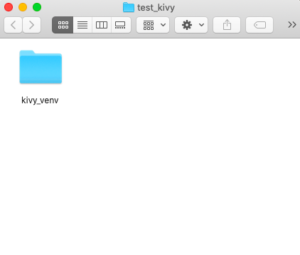
仮想環境をアクティブ化
仮想環境は、作成しただけでは適用されないのでアクティブ化します。この作業はターミナルを再起動する度に実行する必要があります。
kivy_venvを作成したフォルダ内で以下のコマンドを実行します。
Windows
kivy_venv\Scripts\activateMac
source kivy_venv/bin/activate行の先頭に(kivy_venv)と表示されていればアクティブ化できています。

Kivyをインストールする
それでは、Kivyをインストールしましょう!
仮想環境をアクティブにしたまま、以下のコマンドを実行することで仮想環境内にKivyをインストールすることができます。
python -m pip install kivy[base] kivy_examples上記コマンドは、Kivyの最小限の依存関係をインストールします。
オーディオやビデオをサポートするKivyを追加でインストールする場合はkivy[base,media]を使ってください。
他にもいろいろあるので必要な機能があれば追加しましょう!
LinkInstalling Kivy’s dependencies
簡単なコードを実行してみる
これでKivyをインストールできたので簡単なコードを実行してみましょう❗️
先ほど作成したtest_kivyフォルダに以下のようなmain.pyを作成します。
main.py
from kivy.app import App
App().run()作成したら保存してターミナル(コマンドプロンプト)からmain.pyを実行します。
python main.py以下のように、空画面が表示されたらKivyは正常にインストールされています。
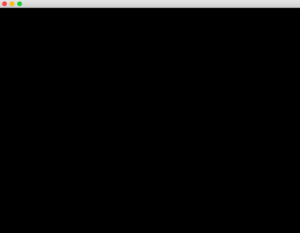
Windowsの場合、以下のようなエラーが発生することがあります。
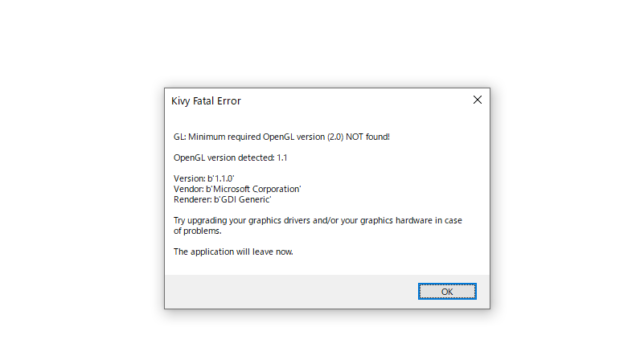
この場合は、main.pyに以下のコードを追記します。
import os
os.environ ['KIVY_GL_BACKEND'] = 'angle_sdl2'
from kivy import Config
Config.set('graphics', 'multisamples', '0')参考Kivy Fatal Error Minimum Required OpenGL version(2.0) NOT found! OpenGL version detected:1.1 の対策
コードを追記したら保存して再度main.pyを実行してください。すると、以下のように空画面が表示されたかと思います。
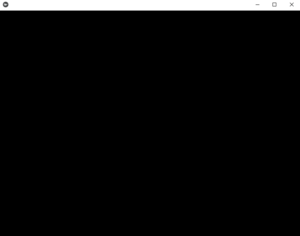
これでKivyが正常にインストールされていることを確認できました!
まとめ
この記事ではMac・WindowsにKivyをインストールする方法を解説しました。
これで開発環境は整ったので色々試して遊んでみてください!
公式チュートリアルではちょっとしたゲームを作成しています。
それでは今回の内容はここまでです。ではまたどこかで〜( ・∀・)ノ














